w7如何截图_win7系统怎么截图
更新日期:2024-03-20 11:59:26
来源:网友投稿
手机扫码继续观看

尽管win10出了很长一段时间,不过还是有一部分不了解它的功能。有些用户就不知道win7要如何截图,截图功能很方便,就像把我们的屏幕里面的内容拍一张照然后可以分享给其他人看。那么w7如何截图呢?下面我们就一起来看看win7系统怎么截图。
win7系统截图步骤:
1、在“开始菜单”里找到“附件”在从“附件”里找到“截图工具”。
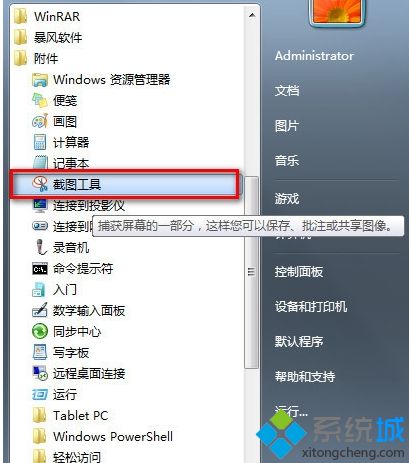
2、按下键盘上的“Print SysRq键”,依次点击“开始”一“所有程序”一“附件”。
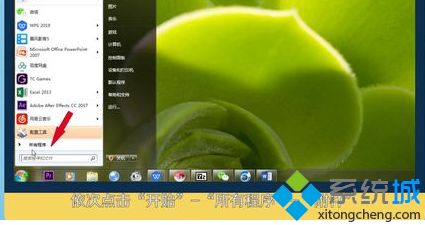
3、打开“画图”,点击“粘贴”就可以看到刚才截取的全屏画面了 。

4、按下键盘上“AIt+Prtsc”就可以截取当前活动窗口,打开画图,点击“粘贴”就可看到当前窗口的截图。
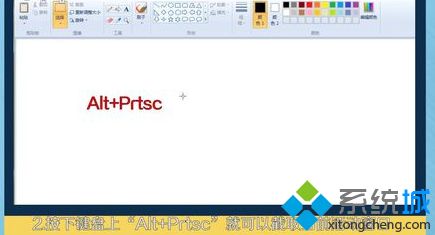
以上就是w7如何截图步骤,有需要截图的用户可以根据以上步骤来操作,希望可以帮到大家。
该文章是否有帮助到您?
常见问题
- monterey12.1正式版无法检测更新详情0次
- zui13更新计划详细介绍0次
- 优麒麟u盘安装详细教程0次
- 优麒麟和银河麒麟区别详细介绍0次
- monterey屏幕镜像使用教程0次
- monterey关闭sip教程0次
- 优麒麟操作系统详细评测0次
- monterey支持多设备互动吗详情0次
- 优麒麟中文设置教程0次
- monterey和bigsur区别详细介绍0次
系统下载排行
周
月
其他人正在下载
更多
安卓下载
更多
手机上观看
![]() 扫码手机上观看
扫码手机上观看
下一个:
U盘重装视频










